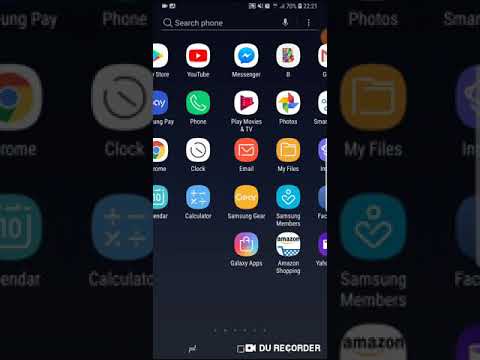
#Samsung #Galaxy # S9 इस साल जारी किया गया एक फ्लैगशिप फोन है जो पिछले साल के S8 मॉडल का परिशोधन है। हालांकि यह नया मॉडल अपने पूर्ववर्ती के समान डिजाइन संरचना साझा करता है लेकिन अब यह उन्नत हार्डवेयर घटकों का उपयोग करता है जो इसे बेहतर उपकरण बनाते हैं। हुड के तहत नवीनतम स्नैपड्रैगन 845 प्रोसेसर है जो अपने 4 जीबी रैम के साथ संयुक्त होने पर फोन को किसी भी ऐप को सुचारू रूप से चलाने की अनुमति देता है। हालांकि यह एक ठोस प्रदर्शन वाला फोन है, ऐसे उदाहरण हैं जब कुछ मुद्दे हो सकते हैं जिन्हें हम आज संबोधित करेंगे। हमारी समस्या निवारण श्रृंखला की इस नवीनतम किस्त में हम गैलेक्सी एस 9 को विज्ञापन जारी करने में समस्या उत्पन्न करेंगे।
यदि आपके पास सैमसंग गैलेक्सी S9 या उस मामले के लिए कोई अन्य Android डिवाइस है, तो इस फ़ॉर्म का उपयोग करके हमसे संपर्क करने में संकोच न करें। हम आपकी डिवाइस के साथ हो सकने वाली किसी भी चिंता में आपकी सहायता करने में अधिक खुश होंगे। यह एक मुफ्त सेवा है जिसे हम बिना किसी तार के संलग्न कर रहे हैं। हालांकि हम पूछते हैं कि जब आप हमसे संपर्क करते हैं तो यथासंभव विस्तृत होने का प्रयास करते हैं ताकि एक सटीक मूल्यांकन किया जा सके और सही समाधान दिया जा सके।
सैमसंग गैलेक्सी S9 को कैसे ठीक करें विज्ञापन पाएं पॉप अप विज्ञापन
मुसीबत:मेरे पास एक सैमसंग गैलेक्सी S9 है जो मेरे मम्मी ने मुझे दुबई से दिलवाया और यह बहुत अच्छा काम कर रहा है। मेरे पास एकमात्र मुद्दा यह है कि मुझे विज्ञापनों को पॉप अप मिला, जब मैंने ट्रैक किया तो मैं Google विज्ञापन बन गया। मैं इस मुद्दे को सुलझाने और उनमें से छुटकारा पाने की कोशिश कर रहा था - लेकिन समय बीतने के साथ-साथ परेशान होना और अधिक बार पॉप अप करना, फोन अभी भी बहुत काम आया। लेकिन कल रात मेरे फोन की मृत्यु हो गई, और आज सुबह जब मैं इसे चार्ज करने आया तो बैटरी चार्जिंग साइन दिखाई नहीं दिया और पूरी स्क्रीन काली थी। यह बताने के लिए कोई नीली या लाल बत्ती नहीं थी कि यह चार्ज ले रहा था और मुझे नहीं लगता कि यह चार्जर की समस्या है क्योंकि चार्जर सामान्य रूप से अन्य फोन काम करता है। जैसा कि यह S9 है, मैं इसे बैटरी को बाहर निकालने के लिए नहीं खोल सकता, लेकिन मैंने देखा है कि फोन का बैक थोड़ा ढीला है, जैसे यह गिरा हुआ था और थोड़ा सा खुला हुआ था। क्या इसका मतलब अब मेरी बैटरी के साथ कोई समस्या है? धन्यवाद।
उपाय: इससे पहले कि आप अपने फोन के पॉप अप विज्ञापनों के मुद्दे को हल कर सकें सबसे पहले आपको यह सुनिश्चित करना होगा कि यह चालू हो। हालाँकि, फोन का पिछला हिस्सा ढीला है और इससे बैटरी के ढीले होने का कारण बन सकता है, आपको यह जाँचने की कोशिश करनी चाहिए कि क्या अन्य कारक इस समस्या का कारण बन रहे हैं या नहीं।
फोन के चार्जिंग पोर्ट को साफ करें
फोन के चार्जिंग पोर्ट में जमी गंदगी या मलबा चार्जिंग की समस्या पैदा कर सकता है और संभवतः फोन को चालू होने से रोक सकता है। इस संभावना को खत्म करने के लिए आपको संपीड़ित हवा के कैन का उपयोग करके फोन के चार्जिंग पोर्ट को साफ करना चाहिए।
फोन चार्ज करें
दीवार चार्जर का उपयोग करके फोन को कम से कम 20 मिनट तक चार्ज करें। यदि आप कोई चार्जिंग इंडिकेटर नहीं देखते हैं, तो एक अलग चार्जिंग कॉर्ड और वॉल चार्जर का उपयोग करें।
फ़ोन चालू करें
फोन चालू होने तक पावर बटन को दबाए रखें
पॉप अप विज्ञापनों की समस्या से निपटने के लिए एक बार फ़ोन चालू होने के बाद।
गैलेक्सी एस 9 को सेफ मोड में शुरू करें
पहली चीज जो आपको करने की आवश्यकता होगी वह यह जांचने के लिए है कि क्या आपके द्वारा इंस्टॉल किया गया ऐप इस समस्या का कारण है। ऐसा करने के लिए आपको फोन को सेफ मोड में शुरू करने की आवश्यकता होगी क्योंकि इस मोड में केवल पहले से इंस्टॉल किए गए एप्स को चलाने की अनुमति है।
- फोन को बंद कर दें।
- स्क्रीन पर प्रदर्शित होने वाले मॉडल नाम की स्क्रीन पर पावर कुंजी दबाए रखें।
- जब सैमसंग स्क्रीन पर दिखाई देता है, तो पावर कुंजी जारी करें।
- पावर कुंजी जारी करने के तुरंत बाद, वॉल्यूम डाउन की दबाएं और दबाए रखें।
- डिवाइस के पुनरारंभ होने तक वॉल्यूम डाउन की को दबाए रखें।
- जब स्क्रीन के निचले बाएं कोने में सेफ मोड दिखाई देता है, तो वॉल्यूम डाउन कुंजी जारी करें।
यदि इस मोड में समस्या उत्पन्न नहीं होती है, तो आपको यह पता लगाना होगा कि कौन सी ऐप समस्या का कारण बन रही है, फिर उसे अनइंस्टॉल करें।
अपने फ़ोन डेटा का बैकअप लें, फिर फ़ैक्टरी रीसेट करें
यदि आपको यह पता नहीं चल पाता है कि कौन सी ऐप समस्या का कारण बन रही है या यदि समस्या सुरक्षित मोड में भी बनी रहती है, तो आपको अपने फोन डेटा का बैकअप लेना चाहिए, फिर फ़ैक्टरी रीसेट करना चाहिए।
- होम स्क्रीन से, एप्स ट्रे खोलने के लिए एक खाली जगह पर स्वाइप करें।
- सेटिंग्स> क्लाउड और अकाउंट> बैकअप और पुनर्स्थापित पर टैप करें।
- निम्नलिखित स्लाइडर्स को वांछित सेटिंग पर टैप करें: मेरे डेटा का बैकअप लें, स्वचालित रूप से पुनर्स्थापित करें।
- जब तक आप मुख्य सेटिंग्स मेनू तक नहीं पहुंचते तब तक बैक की (नीचे दाईं ओर) टैप करें।
- सामान्य प्रबंधन> रीसेट> फैक्टरी डेटा रीसेट टैप करें।
- स्क्रीन के नीचे स्क्रॉल करें, फिर RESET> DELETE ALL टैप करें।
- यदि आपके पास स्क्रीन लॉक चालू है, तो अपनी साख दर्ज करें।
- यदि आपके सैमसंग खाते को सत्यापित करने के लिए कहा जाए, तो पासवर्ड दर्ज करें, फिर CONFIRM पर टैप करें।
- रीसेट अनुक्रम को पूरा करने के लिए डिवाइस की प्रतीक्षा करें।


